Tips:
① 如何删除老版本docker
//列出已经安装的docker版本 yum list installed | grep docker //删除对应的版本,eg sudo yum erase -y docker-client.x86_64
安装流程:
① sudo yum install docker-ce
② yum list docker-ce --showduplicates | sort -r (此示例使用排序-r命令对结果进行排序,版本号由最高到最低,并被截断。)
③ 可以通过yum list installed | grep docker查看,发现已经自动帮你装最新版本的了

④ 启动sudo systemctl start docker
⑤ 通过运行hello-world镜像来验证Docker是否正确安装

Docker CE已安装并运行。 您需要使用sudo来运行Docker命令。 继续执行Linux安装后,允许非特权用户运行Docker命令和其他可选配置步骤。
进一步验证 docker run hello-world
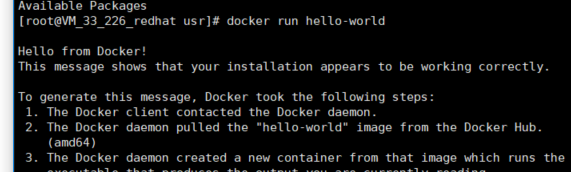
入门教程
1. 运行一个web应用
docker pull training/webapp # 载入镜像 docker run -d -P training/webapp python app.py #-d:让容器在后台运行。 #-P:将容器内部使用的网络端口映射到我们使用的主机上
查看 web应用容器
docker ps

Docker 开放了 5000 端口(默认 Python Flask 端口)映射到主机端口 32768上
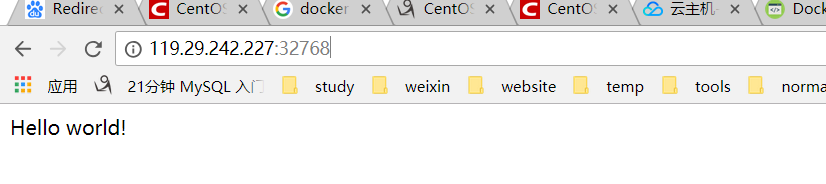
我们也可以通过 -p 参数来设置不一样的端口:
docker run -d -p 5000:5000 training/webapp python app.py
可以通过以下方式查看日志:

-f:让 dokcer logs 像使用 tail -f 一样来输出容器内部的标准输出。
我们可以通过docker stop gifted_shtern来停止运用程序(gifted_shtern对应于NAMES)
2. 安装软件,比如nginx
docker pull nginx //下载镜像 docker run -d -p 80:80 --name nginx nginx//此次服务的名称自己起为nginx
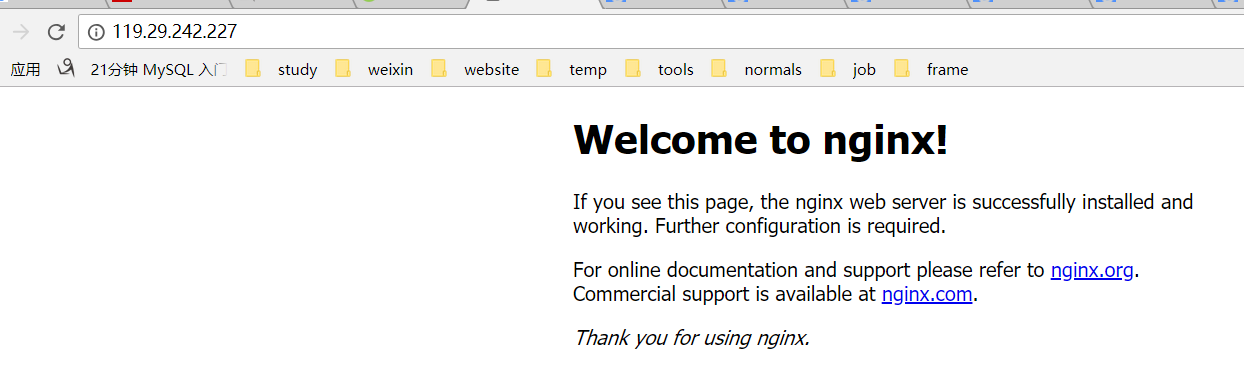
如果要删除容器
可以使用 docker container rm 来删除一个处于终止状态的容器。例如
docker container rm nginx //删除上面的容器
可以进入镜像
sudo docker exec -it mynginx /bin/bash

ps:发现vim sudo rz 等命令都用不了(可以在镜像里安装vim) apt-get update; apt-get install vim;两步搞定
最后,通过 exit退出该镜像
重点!!!修改镜像配置
对于本人服务器 对nginx的配置是(/usr/share/nginx/html 目录是因为容器的default.conf 配置的文件路径就是这个)
docker run -p 8080:80 --name guiqingnginx -v /root/h5:/usr/share/nginx/html -d nginx
-v 将主机中当前目录下的/root/h5挂载到容器的/usr/share/nginx/html;此时
sudo docker exec -it guiqingnginx /bin/bash //进入容器,会发现/usr/share/nginx/html/目录下已经被替换掉
日常操作
//删除所有未运行的容器,正在运行的删除不了 sudo docker rm $(sudo docker ps -a -q) //停止所有运行的容器 sudo docker stop $(sudo docker ps -a -q) //开启所有的容器 sudo docker start $(sudo docker ps -a -q)